Ép xung là gì? Cách Ép xung CPU máy tính như thế nào là tốt nhất. Bạn vui lòng xem bài viết bên dưới nhé.
Ép xung một thành phần trong máy tính của bạn. Thường là CPU và đôi khi là card màn hình – làm cho máy tính của bạn chạy nhanh hơn so với dự kiến ban đầu. Điều này cho phép bạn cải thiện hiệu suất của máy tính mà không cần tốn tiền để nâng cấp hoặc cải tiến máy tính của mình.
Không phải mọi máy tính đều có thể được ép xung. Và cũng có một số rủi ro liên quan đến việc ép xung. Đây là mọi thứ bạn cần biết.
- Ép xung là quá trình buộc máy tính của bạn chạy nhanh hơn dự định.
- Bạn có thể ép xung cả CPU và card màn hình. Điều này có thể giúp bạn chạy các chương trình nâng cao trên máy tính cũ hơn.
- Mặc dù ép xung phần lớn là an toàn. Nhưng vẫn có thể xảy ra các vấn đề quá nhiệt và gặp sự cố.
Xem thêm: Thu mua laptop cũ
Ép xung là gì?
Các chip xử lý máy tính khác nhau chạy ở các tốc độ khác nhau. Điều này được biết đến ở “tốc độ clock” của chúng. Tốc độ xung nhịp cao hơn có nghĩa là CPU có thể chạy nhiều hoạt động hơn mỗi giây và do đó chạy máy tính của bạn nhanh hơn.
Nhưng ngay cả những bộ vi xử lý có tốc độ khác nhau đều được sản xuất trên cùng một dây chuyền lắp ráp. Chỉ sau khi các bộ vi xử lý được chế tạo. Các công ty mới kiểm tra chúng để tìm lỗi, loại bỏ những lỗi khác và “điều chỉnh” thủ công những con chip đó để làm cho chúng chạy chậm hơn trong máy tính.

Điều đó có nghĩa là trên lý thuyết. Ngay cả những con chip chậm hơn này cũng có thể chạy với tốc độ nhanh hơn nếu bạn muốn. Đó là cách chúng được tạo ra. Đây là lúc ép xung xuất hiện.
Ép xung cho phép bạn điều chỉnh con chip chậm hơn đó và cho nó chạy với tốc độ nhanh hơn.
Để làm điều này, bạn cần tăng “số nhân” của bộ xử lý. Có thể tìm thấy trong menu UEFI hoặc BIOS của máy tính, khiến tốc độ xung nhịp của chip tăng lên.
Ưu và nhược điểm của ép xung
Ép xung đang cực kỳ phổ biến đối với những người đam mê máy tính. Những game thủ và bất kỳ ai thường xuyên phải chạy các chương trình tiêu tốn nhiều năng lượng của CPU. Điều này có thể bao gồm các ứng dụng thiết kế đồ họa, chương trình mô hình 3D, v.v. Thực hiện đúng, nó có thể tăng hiệu suất máy tính của bạn về cơ bản miễn phí.
Khi bạn tham gia các cuộc thảo luận về việc xây dựng máy tính hoặc mua card màn hình. Bạn sẽ thường thấy mọi người nói về việc máy tính của họ có thể được ép xung dễ dàng như thế nào. Mua một card màn hình rẻ hơn có thể ép xung có thể tiết kiệm tiền, trong khi vẫn đảm bảo hiệu suất tuyệt vời.
Tuy nhiên, trong những năm gần đây, có một số bằng chứng cho thấy ép xung không còn hữu ích như trước đây. Các CPU hiện đại đã chạy rất nhanh nên việc ép xung có thể có ít tác dụng. Và quan trọng hơn, việc cải thiện hiệu suất bộ xử lý của bạn có thể trở nên vô ích nếu phần còn lại của máy tính của bạn không đủ nhanh để theo kịp. Đây được gọi là “tắc nghẽn cổ chai”.
Ví dụ: nếu bạn có ổ đĩa cứng (HDD) chậm. Việc ép xung CPU của bạn không thể làm cho nó chạy nhanh hơn. Tương tự như vậy, các chương trình sử dụng card màn hình của bạn nhiều hơn CPU sẽ không được hỗ trợ bởi CPU được ép xung.

Ép xung đi kèm với một số rủi ro cố hữu. Các công ty không giảm giá chip xử lý cho vui. Họ làm điều đó vì chip có lỗi và việc chạy nó quá nhanh có thể khiến máy tính của bạn bị trục trặc.
Ép xung quá nhiều có thể dẫn đến ứng dụng không ổn định và bị treo. Cũng như thỉnh thoảng xảy ra Màn hình xanh. Sự cố thường xuyên có thể gây mất dữ liệu và gây thất vọng. Trong một số trường hợp, ép xung thậm chí có thể làm hỏng CPU hoặc card màn hình của bạn vĩnh viễn. Bạn nên cân nhắc do giá linh kiện hiện nay khá cao.
Bạn cần cân nhắc giữa những cải tiến hiệu suất đôi khi có được từ việc ép xung với những rủi ro này.
Cách ép xung bộ xử lý của bạn
Nếu bạn muốn ép xung máy tính của mình. Trước tiên hãy đánh giá xem bộ xử lý của bạn có hỗ trợ ép xung hay không – không phải tất cả đều như vậy.
Intel đuôi “K” hoặc “X” vào số model của CPU Intel Core có thể được ép xung. Ví dụ, Intel Core i9-10900K có thể được ép xung; Intel Core i9-10900F không thể.
Nếu bạn có CPU AMD, thì tin tốt hơn – bất kỳ CPU “Ryzen” nào cũng có thể được ép xung.
Bạn cũng nên đảm bảo máy tính của mình có đủ thiết bị làm mát. CPU của bạn phải có một bộ tản nhiệt nặng và quạt làm mát lớn. Bạn thậm chí có thể muốn sử dụng hệ thống làm mát bằng chất lỏng để giải quyết lượng nhiệt tăng thêm do CPU nhanh hơn của bạn tạo ra.
CPU của bạn sẽ cần được làm mát nâng cao nếu bạn định chạy nó ở tốc độ xung nhịp cao hơn.
Để ép xung CPU, hãy khởi động lại máy tính của bạn và vào menu khởi động trong UEFI hoặc BIOS của máy tính. Các màn hình khởi động này khác nhau đáng kể giữa các nhà sản xuất, vì vậy bạn sẽ cần tìm kiếm các điều khiển ép xung.
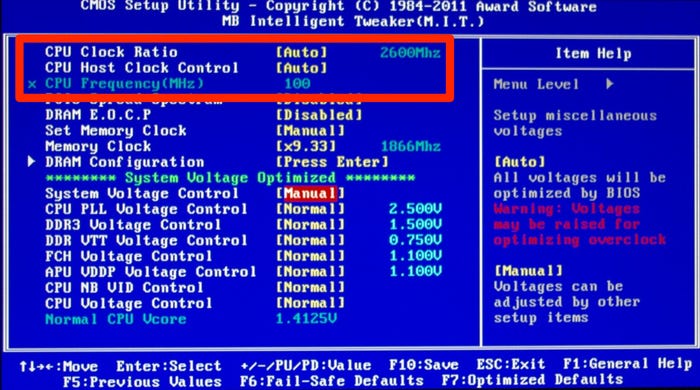
Mẹo nhanh: Để mở menu khởi động BIOS hoặc UEFI của máy tính, hãy mở Cài đặt, sau đó nhấp vào “Cập nhật & bảo mật”, rồi nhấp vào “Khôi phục”. Trong tiêu đề “Khởi động nâng cao”, hãy nhấp vào “Khởi động lại ngay bây giờ”.
Bạn nên tăng hệ số nhân lên một lượng nhỏ, khởi động lại máy tính và kiểm tra. Bạn có thể tăng tốc độ đồng hồ theo từng bước để đạt được tốc độ mà bạn quan tâm.
Mỗi khi bạn tăng tốc độ xung nhịp, hãy dành vài giờ để “stress test” máy tính. Bạn có thể sử dụng một ứng dụng như Prime95 để tạm thời chạy CPU ở mức tải 100% nhằm đảm bảo không có sự cố nào xảy ra với PC.
Nếu máy tính của bạn bị treo, bạn nhận được Màn hình xanh chết chóc hoặc các chương trình của bạn không mở, hãy quay lại menu UEFI hoặc BIOS và hoàn nguyên về tốc độ đồng hồ chậm hơn.
Cũng có thể ép xung GPU của cạc đồ họa của bạn, mặc dù bạn không thể làm điều đó từ menu UEFI hoặc BIOS. Để tăng tốc GPU, bạn sẽ cần sử dụng tiện ích ép xung – một trong những tiện ích phổ biến nhất là MSI Afterburner .
Cảm ơn bạn đã xem bài viết: Ép xung là gì? Cách Ép xung CPU máy tính



